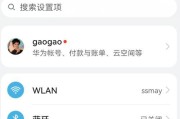笔记本电脑以其轻便和移动性强的特点成为现代工作和学习不可或缺的工具。然而,不少用户在初次使用时,可能会对如何开启笔记本电脑屏幕存在疑惑。本文将全面指导您开启笔记本电脑屏幕的不同方法,助力您快速掌握这一基础操作。
1.笔记本电脑屏幕开启的常规方法
大多数笔记本电脑屏幕的开启方法相对简单,通常包括以下步骤:
1.1检查电源与电池状态
请确保您的笔记本电脑已正确连接适配器,并有足够的电量。一些笔记本可能需要连接电源后才能开启。
1.2找到电源按钮
电源按钮通常位于笔记本电脑键盘的顶部区域,靠近键盘区或触控板的一侧。电源按钮的设计可能有所不同,有的是圆圈形状,有的是指示灯,有的则有电源图案。
1.3按下电源按钮
找到电源按钮后,轻轻按下,保持一两秒钟。正常情况下,笔记本电脑应该会开始启动流程,并且屏幕会随之点亮。
1.4设置屏幕亮度
屏幕点亮后,如果觉得亮度不适宜,可根据环境光线调整亮度。通常,您可以通过按下特定的功能键(比如F4或F5)来增加或减少亮度。
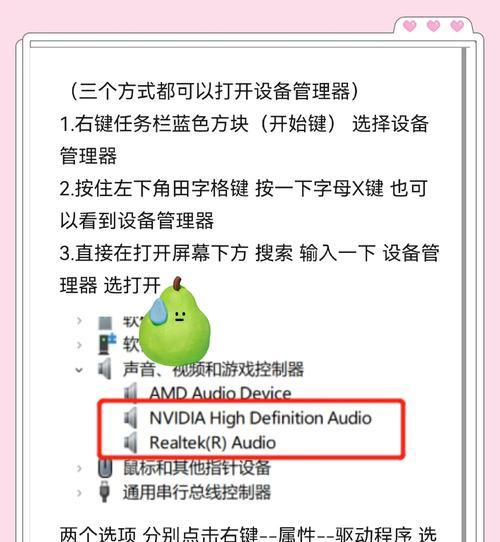
2.深度指导:开启笔记本电脑屏幕的其他方法
除了上述常规方法,还有其他几种确保屏幕开启的技巧:
2.1检查故障问题
如果上述方法均无法开启屏幕,可能需要检查是否存在硬件故障。笔记本屏幕的连接线可能松动或损坏,这时候需要联系专业维修人员进行检查或维修。
2.2使用外部显示设备
您可以连接一个外部显示器到笔记本电脑,以确认是否为笔记本屏幕本身的问题。如果外接显示器可以正常显示,那么问题很可能出在笔记本电脑自身的屏幕上。
2.3重启笔记本电脑
有时候,简单的重启笔记本电脑就可以解决问题。长按电源键几秒钟,直到笔记本电脑完全关闭。然后重新开始上述开启屏幕的步骤。
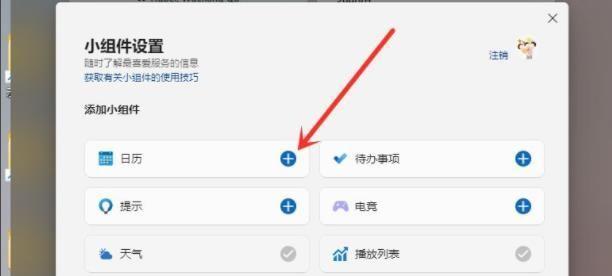
3.关于笔记本电脑屏幕开启的常见问题和实用技巧
3.1笔记本屏幕无法开启,但指示灯亮?
如果您发现笔记本电脑的指示灯亮,即表示电脑已经通电,但屏幕仍无法开启。这可能是由于屏幕背光损坏或液晶面板故障。建议您联系品牌客服或专业维修人员进行检测。
3.2如何防止笔记本屏幕意外关闭?
在移动笔记本电脑时,确保屏幕已经合上,避免屏幕因意外碰撞而损坏。大多数笔记本电脑有设置屏幕关闭的快捷键或系统设置选项,您可以在电源管理中设置在合上屏幕时让电脑进入睡眠状态。
3.3如何延长笔记本屏幕的使用寿命?
笔记本屏幕是易损耗部件,为了延长其使用寿命,您应当避免长时间高亮度使用,定期清洁屏幕,以及保持良好的使用习惯,比如不要用力按压屏幕。
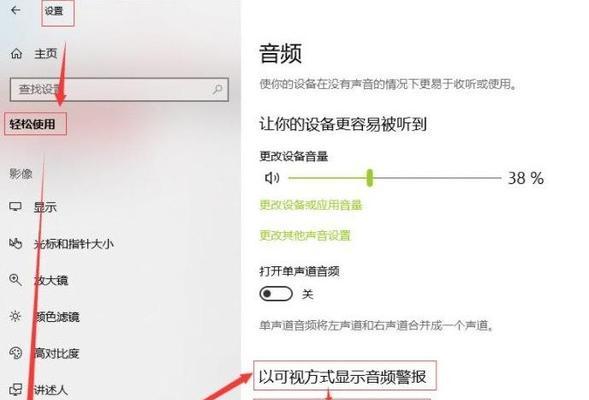
4.综上所述
开启笔记本电脑屏幕并不复杂,只需掌握正确的步骤和方法,即可顺利启动您的笔记本电脑。如遇特殊情况,按照本文提供的深度指导和常见问题解答进行操作,您应能快速找出问题所在并加以解决。希望通过本篇文章,您能获得满意的体验并充分利用您的笔记本电脑。
标签: #笔记本电脑